
【動作OS】:Windows 8/7/Vista/XP
【機種】: IBM-PC
【種類】:フリーソフト
【作者】: Tracker Software Products Ltd.
【インストール】有り
【ダウンロード先】VectorさんからDL
PDFビューアソフトです。
| 機能一覧 |
|
・複数のPDFファイルをタブで切り替え |
 |
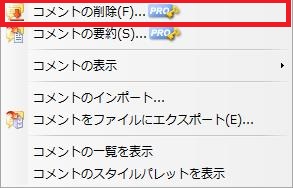 |
コメントの削除 |
【コメント[コメントの削除]】目次
【1、ページの範囲】
![[ページの範囲] グループの [すべて] オプション ボタンをオンにすると選択範囲がすべてになります。](http://fs-t.biz/wp/wp-content/uploads/2018/12/PDFビューア「PDF-Viewer」コメントコメントの削除001.jpg)
[ページの範囲] グループの [すべて] オプション ボタンをオンにすると選択範囲がすべてになります。
![[ページの範囲] グループの [選択したページ] オプション ボタンをオンにすると選択範囲が選択したページになります。](http://fs-t.biz/wp/wp-content/uploads/2018/12/PDFビューア「PDF-Viewer」コメントコメントの削除002.jpg)
[ページの範囲] グループの [選択したページ] オプション ボタンをオンにすると選択範囲が選択したページになります。
![[ページの範囲] グループの [現在のページ] オプション ボタンをオンにすると選択範囲が現在のページになります。](http://fs-t.biz/wp/wp-content/uploads/2018/12/PDFビューア「PDF-Viewer」コメントコメントの削除003.jpg)
[ページの範囲] グループの [現在のページ] オプション ボタンをオンにすると選択範囲が現在のページになります。
![[ページの範囲] グループの [ページ番号] オプション ボタンをオンにすると選択範囲が選択したページになります。](http://fs-t.biz/wp/wp-content/uploads/2018/12/PDFビューア「PDF-Viewer」コメントコメントの削除004.jpg)
[ページの範囲] グループの [ページ番号] オプション ボタンをオンにすると選択範囲が選択したページになります。
![[ページの範囲] グループの [ページ番号] ボックスにページ番号を設定します。※ドキュメントの始めから数えてコンマで区切られたページ番号またはページ範囲を入力します。例えば、1, 3, 5-12 と入力します。](http://fs-t.biz/wp/wp-content/uploads/2018/12/PDFビューア「PDF-Viewer」コメントコメントの削除005.jpg)
[ページの範囲] グループの [ページ番号] ボックスにページ番号を設定します。※ドキュメントの始めから数えてコンマで区切られたページ番号またはページ範囲を入力します。例えば、1, 3, 5-12 と入力します。
![[ページの範囲] グループの [適用先] コンボ ボックスをクリックすると適用先が[すべてのページ][偶数のページのみ][奇数のページのみ]から選択できます。](http://fs-t.biz/wp/wp-content/uploads/2018/12/PDFビューア「PDF-Viewer」コメントコメントの削除006.jpg)
[ページの範囲] グループの [適用先] コンボ ボックスをクリックすると適用先が[すべてのページ][偶数のページのみ][奇数のページのみ]から選択できます。
【2、オプション】
![[オプション] グループの [印刷非対象] コンボ ボックスをクリックすると印刷非対象が[クリアする][そのまま残す][削除する]から選択できます。](http://fs-t.biz/wp/wp-content/uploads/2018/12/PDFビューア「PDF-Viewer」コメントコメントの削除007.jpg)
[オプション] グループの [印刷非対象] コンボ ボックスをクリックすると印刷非対象が[クリアする][そのまま残す][削除する]から選択できます。
![[オプション] グループの [フォームフィールド] コンボ ボックスをクリックするとフォームフィールドが[クリアする][そのまま残す][削除する]から選択できます。](http://fs-t.biz/wp/wp-content/uploads/2018/12/PDFビューア「PDF-Viewer」コメントコメントの削除008.jpg)
[オプション] グループの [フォームフィールド] コンボ ボックスをクリックするとフォームフィールドが[クリアする][そのまま残す][削除する]から選択できます。
